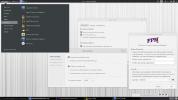Cara menonaktifkan latar belakang terminal transparan di Linux Mint
Linux Mint adalah distribusi Linux yang indah, dan para pengembang melakukannya dengan sangat baik untuk menyediakan pengguna dengan tema yang sangat baik pada semua edisi yang berbeda. Namun, untuk sebagus tema mereka, tema terminal mereka sangat buruk. Mengapa? Ini diatur dalam mode transparan, yang membuatnya sangat sulit dibaca. Dalam panduan ini, kami akan membahas tiga edisi Linux Mint (Mate, XFCE, dan Cinnamon) dan menunjukkan kepada Anda cara mematikan mode transparan di terminal.
Terminal pasangan
Apakah Anda menggunakan Linux Mint edisi Mate dan muak dengan terminal transparan? Berikut cara memperbaikinya. Pertama, tekan tombol Ctrl + Alt + T di desktop Mate. Tombol-tombol ini, ketika ditekan bersamaan, secara otomatis akan membuka jendela terminal baru. Setelah membuka jendela terminal, ikuti petunjuk langkah demi langkah di bawah ini.
Langkah 1: Temukan menu "Edit" di terminal Mate, dan klik dengan mouse untuk mengungkapkan opsi itu.
Langkah 2: Di dalam menu "Edit", cari opsi "Preferensi Profil", dan klik dengan mouse untuk mengakses pengaturan profil untuk profil default terminal Mate.
Langkah 3: Di area "Preferensi Profil", Anda akan melihat beberapa tab berbeda yang tersedia untuk diklik. Tab ini adalah "Umum," "Judul dan Perintah," "Latar Belakang," Menggulir, "dan" Kompatibilitas. " Temukan "Latar Belakang" tab, dan klik dengan mouse untuk mengakses area pengaturan yang mengatur transparansi Terminal pasangan.
Langkah 4: Saat Anda masuk ke area tab "Latar Belakang", ada beberapa opsi. Opsi-opsi ini adalah "Warna solid," "Gambar latar belakang," dan "Latar belakang transparan."
Untuk menonaktifkan transparansi di jendela terminal Mate, temukan kotak centang "Warna solid", dan klik. Opsi ini akan secara otomatis mematikan fungsi transparan.

Atau, jika Anda tidak menyukai opsi "warna solid", cari bilah geser di bawah "Latar belakang transparan teduh" dan seret ke area "Maksimum". Perubahan ini akan memungkinkan Anda untuk menonaktifkan transparansi saat menggunakan gambar Background,
Ketika transparansi dimatikan untuk terminal Mate, klik tombol "Tutup", dan pengaturan akan langsung menerapkan perubahan.
Terminal XFCE
Itu XFCE edisi Linux Mint, seperti semua edisi lainnya, menggunakan terminal transparan. Meskipun secara estetika, tampilannya bagus, tidak semua orang menyukai pengaturan ini dan ingin menonaktifkannya.
Untuk menonaktifkan transparansi di terminal XFCE di Linux Mint, mulailah dengan meluncurkan jendela terminal. Anda dapat membuka terminal dengan menekan tombol Ctrl + Alt + T kombinasi keyboard. Kemudian, dengan jendela terminal diluncurkan pada desktop XFCE, ikuti instruksi langkah demi langkah di bawah ini.
Langkah 1: Temukan menu "Edit" di terminal XFCE dan klik dengan mouse. Dengan mengklik menu ini, Anda akan mengungkapkan opsi di dalamnya.
Langkah 2: Setelah mengungkapkan opsi di dalam menu "Edit" terminal XFCE, cari opsi "Preferensi" dan klik dengan mouse.
Langkah 3: Di dalam jendela "Preferensi" di terminal XFCE, Anda akan melihat beberapa tab untuk dipilih. Tab-tab ini adalah "Umum," Tampilan, "" Warna, "" Kompatibilitas, "dan" Tingkat Lanjut. " Lihat ke dalam dan klik tab "Appearance" dengan mouse. Tab "Appearance" adalah tempat Anda dapat mengubah pengaturan transparansi untuk terminal XFCE.
Langkah 4: Di dalam tab "Appearance", cari bagian "Background". Dari sana, cari slider “Opacity”.

Ambil penggeser itu, dan pindahkan dari 0,98 ke 100. Mengaturnya ke 100 akan secara efektif mematikan aspek transparan terminal. Atau, klik pada menu drop-down "Background" dan atur menjadi "Solid color."
Setelah semua pengaturan diubah, tutup jendela. Transparansi akan mati secara otomatis.
Terminal Cinnamon (Gnome)
Apakah Anda menggunakan rilis Cinnamon dari Linux Mint? Bosan memiliki jendela terminal transparan dan ingin mengubahnya? Inilah yang harus dilakukan.
Pertama, buka jendela terminal dengan menekan Ctrl + Alt + T pada keyboard. Atau, dengan mengklik pintasan terminal pada panel Cinnamon. Kemudian, ketika jendela terminal terbuka, ikuti instruksi langkah-demi-langkah di bawah ini.
Langkah 1: Temukan menu "Edit" dan klik dengan mouse untuk membuka opsi di dalamnya.
Langkah 2: Klik opsi "Preferensi" di menu "Edit" dengan mouse.
Langkah 3: Setelah mengklik tombol "Preferensi", Anda akan disajikan dengan beberapa tab yang dapat diklik. Tab-tab ini adalah "Teks," "Warna," "Bergulir," "Perintah," dan "Kompatibilitas." Cari tab "Warna", dan klik dengan mouse. "Warna" adalah tempat terminal Gnome memungkinkan pengguna untuk mengubah pengaturan transparansi.

Langkah 4: Di dalam tab "Warna", temukan kotak centang berlabel "Gunakan transparansi dari tema sistem" dan hapus centang. Hapus centang kotak ini akan langsung menonaktifkan transparansi di jendela terminal. Atau, klik kotak “Use transparent background”, gunakan slider untuk menyesuaikan pengaturan transparansi jendela terminal.
Pencarian
Tulisan Terbaru
Cara mengubah nama file media secara otomatis di Linux dengan FileBot
Punya koleksi media yang luas di PC Linux atau server Linux Anda? P...
CLI Companion Adalah Terminal Berbasis GUI Untuk Pemula
Pemula Ubuntu selalu menemukan Terminal sebagai bagian yang paling ...
6 Sistem Operasi Linux Terbaik Untuk Privasi
Dari semua platform sistem operasi modern, Linux sering dipandang s...